제 기존 휴대폰은 Huawei Mate 40인데, 모든 데이터를 새 Xiaomi 15 Ultra로 옮기고 싶습니다. 예전에는 휴대폰 복제 앱을 사용했는데, 더 이상 작동하지 않습니다. 도움을 주시면 감사하겠습니다.
- Reddit에서
샤오미는 2024년 세계 3위의 스마트폰 기업이었습니다. 최첨단 기술과 디자인으로 샤오미 스마트폰은 점점 더 많은 사용자에게 사랑받고 있습니다. 최근 샤오미 Mi 15/Redmi 15를 구매하셨고 화웨이에서 샤오미로 데이터를 전송하고 싶으시다면, 이 가이드에서 효과적인 전송 방법을 알아보세요.

Huawei에서 Xiaomi로 모든 것을 한 번의 클릭으로 빠르게 전송하고 싶다면 Coolmuster Mobile Transfer 선택하세요. 이 강력한 앱을 사용하면 Xiaomi, Huawei, Honor, Vivo, OPPO, Google, OnePlus, Motorola, ZTE, Infinix, Tecno 등 Android OS와 iOS 실행하는 모든 두 스마트폰 간에 데이터를 직접 전송할 수 있습니다.
음악, 통화 기록, 비디오, SMS, 사진, 앱, 전자책을 Huawei에서 Xiaomi로 한 번의 클릭으로 전송할 수 있으며, iOS 에서 iOS 로, Android 에서 iOS 로, iOS 에서 Android 로 연락처 및 기타 파일을 데이터 손상 없이 전송할 수 있습니다. 정말 사용하기 쉽고 빠른 앱입니다.
Coolmuster Mobile Transfer 의 주요 기능:
1번의 클릭으로 Huawei에서 Xiaomi로 데이터를 옮기는 방법은 다음과 같습니다.
1. 컴퓨터에 Huawei to Xiaomi 전송 앱을 설치하고 실행하세요.

2. Huawei와 Xiaomi 기기를 두 개의 USB 케이블을 통해 컴퓨터에 연결하세요. 이전에 기기를 컴퓨터에 연결한 적이 없다면 USB 디버깅을 활성화해야 합니다. 휴대폰 잠금을 해제하고 이 프로그램의 화면 안내에 따라 각 기기에서 USB 디버깅을 활성화하세요. 연결되면 기기 이미지 아래에 " Connected " 문자가 표시됩니다. 필요한 경우 "Flip" 버튼을 클릭하여 위치를 변경하세요.

3. 연락처 , 통화 기록 , 음악 등 이동하려는 파일 유형을 선택하고 아래의 복사 시작 버튼을 눌러 전송 프로세스를 시작합니다.

데이터 전송에 대한 비디오 가이드를 시청하세요(약 2분):
다음 내용이 마음에 드실 수 있습니다: 다른 휴대폰에서 Huawei P40/P40 Pro로 데이터를 전송하는 방법 [신규]
ShareMe 또는 Mi Drop은 화웨이에서 샤오미로 데이터를 전송하는 편리한 앱입니다. 화웨이 폰을 샤오미로 복제할 수 없는 사람들은 ShareMe를 사용할 수 있습니다. ShareMe는 화웨이 폰 복제 앱처럼 작동하며 블루투스보다 200배 빠르게 데이터를 전송합니다. 두 기기 간에 비디오, 사진, 앱, 연락처 등을 동기화할 수 있습니다.
방법은 다음과 같습니다.
1. Huawei 휴대폰에 ShareMe를 설치하세요. Xiaomi 기기에는 기본 앱으로 설치되어 있을 것입니다. 두 휴대폰에서 앱을 열고 기기의 사진, 파일 및 기타 미디어 데이터에 접근할 수 있도록 요청하는 메시지가 표시되면 '허용'을 탭하세요.
2. 두 기기 모두에 필요한 권한을 부여한 후, Huawei 휴대폰에서 '보내기'를 탭하고 공유할 데이터 유형을 선택하세요. 그런 다음 ' 보내기'를 클릭하세요.

3. 설정 후 Xiaomi 휴대폰에서 모드를 수신 으로 설정하세요. 또는 "QR 코드 스캔" 옵션을 클릭하고 상대방 휴대폰의 카메라로 QR 코드를 스캔할 수도 있습니다. 연결이 완료되면 휴대폰이 로컬 핫스팟을 설정하고 수신 휴대폰을 검색하기 시작합니다.
4. Xiaomi 휴대폰의 아바타를 선택하면 Huawei에서 Xiaomi로 파일이 즉시 전송됩니다.
또한 읽어보세요: Xiaomi에서 Samsung Galaxy로 데이터를 전송하는 5가지 방법
Huawei와 Xiaomi는 동일한 운영 체제를 사용하므로 Bluetooth를 통해 Huawei에서 Xiaomi로 미디어 파일, 문서, 연락처 및 기타 파일을 전송할 수 있습니다. 유일한 단점은 대용량 미디어 파일이나 앱을 공유할 때 전송 속도가 더 느리다는 것입니다.
Bluetooth를 이용해 Huawei에서 Xiaomi로 어떻게 전송하나요?
1. 설정 > 블루투스 또는 드롭다운 화면에서 두 기기의 블루투스를 활성화하세요. 두 기기를 가까이 두고, "Huawei에서 사용 가능한 기기" 에서 Xiaomi 휴대폰 이름을 선택한 후 두 기기를 페어링하세요.
2. Huawei 갤러리 앱으로 이동하여 전송할 사진을 선택하고 ' 공유' 옵션을 탭합니다. 팝업 창에서 Bluetooth 와 Xiaomi 이름을 탭하여 Huawei 파일을 Xiaomi로 전송합니다. 사진을 전송할 필요가 없다면 같은 방식으로 음악, 연락처 등도 전송할 수 있습니다.

보너스: 클릭하면 Mi Cloud에서 귀중한 이미지를 다시 가져올 수 있는 유용한 솔루션을 얻을 수 있습니다.
Android OS가 실행되지 않는 Huawei 휴대폰에서 Google 클라우드 서비스를 사용할 수 없더라도 OneDrive 클라우드 스토리지를 사용하면 Huawei 휴대폰과 Redmi 휴대폰 간에 파일을 동기화하는 데 도움이 됩니다.
방법은 다음과 같습니다.
1. 두 스마트폰에 OneDrive를 다운로드하고 설치하세요. 설치한 후 OneDrive를 실행하여 OneDrive 계정에 로그인하세요.
2. Huawei 휴대폰에서 +를 클릭하여 Huawei 파일을 OneDrive 계정에 업로드합니다.
3. Redmi 휴대폰에서 앱을 새로 고침하면 업로드된 파일이 표시됩니다. 파일을 선택하여 Mi 휴대폰에 다운로드하세요.
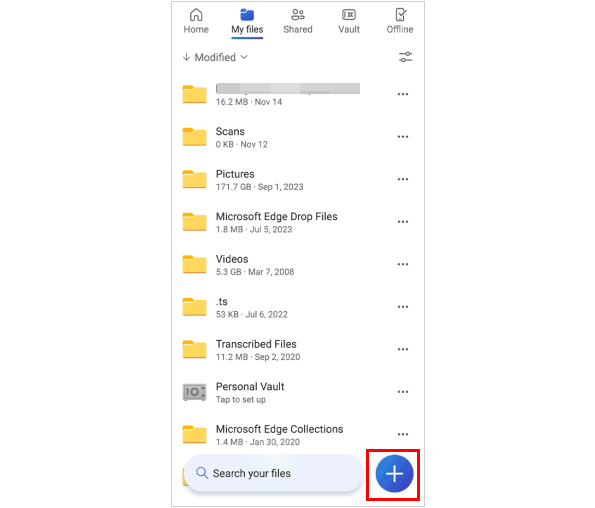
Huawei에서 Xiaomi로 파일을 전송하는 방법을 알고 계신가요? 기존 Huawei 기기에서 Xiaomi로 전체 파일을 옮기려면 Coolmuster Mobile Transfer 가장 빠르고 간편한 솔루션입니다. 전송 시 네트워크 사용량이 없어 누구나 기술 지식 없이도 쉽게 사용할 수 있습니다. 한번 사용해 보세요. 사용 중 문제가 발생하면 댓글로 알려주세요.
관련 기사:
Mi에서 Mi로 데이터를 전송하는 5가지 방법(검증된 팁)
Mi 백업 및 복원을 수행하는 4가지 간편한 방법(해결됨)
iPhone 데이터를 Xiaomi로 전송하는 방법: 5가지 간단한 방법으로 iPhone에서 Xiaomi로 전송